Assalamualaikum Wr Wb
Selamat malam semua lama tak post ni , kebetulan ada tugas KKPI suruh jadi blogger ya udah lanjutin aja blog ini :v .
OK cukup basa basinya sekarang saya akan share bagaimana konfigurasi Mail Server dan juga Web Mail pada Debian 8.6
Sebelumnya kalian harus tau apa itu WEBMAIL apa itu MAIL SERVER , ok baca di bawah ini
Webmail adalah suatu aplikasi khusus yang disediakan penyedia layanan email untuk mengakses email melalui sebuah browser, seperti contohnya Internet Explorer, Mozilla FireFox, dan lainnya.
Hampir seluruh penyedia layanan email gratis seperti Google Mail (Gmail), Yahoo Mail sudah menggunakan layanan email berbasis WebMail, untuk kemudahan peggunanya mengakses email.
Apa fasilitas Webmail yang tersedia?
Fasilitas yang tersedia jika mengakses email melalui webmail antara lain adalah:
1. Mengirim email
2. Membaca email
3. Membalas email
4. Meneruskan email
5. Menyimpan email
6. Dapat menghapus email
7. Mengembalikan email yang telah terhapus ke tempat semula
8. Dapat menggunakan lampiran dokumen
9. Dapat mencetak email.
jika ada webserver maka harus ada mail server
Mail server atau yang sering disebut juga E-mail server digunakan untuk mengirim surat melalui internet. Dengan begitu, dapat mempermudah dalam penggunaannya karena lebih cepat dan efisien. Untuk membuat mail server harus terdapat SMTP dan POP3 server yang digunakan untuk mengirim dan menerima email.
Protokol yang umum digunakan antara lain protokol SMTP, POP3 dan IMAP. SMTP (Simple Mail Transfer Protocol) digunakan sebagai standar untuk menampung dan mendistribusikan email, sedangkan POP3 (Post Office Protocol v3) dan IMAP (Internet Mail Application Protocol) digunakan agar user dapat mengambil dan membaca email secara remote yaitu tidak perlu login ke dalam sistem shelll mesin mail server tetapi cukup menguhubungi port tertentu dengan mail client yang mengimplementasikan protocol POP3 dan IMAP.
Setelah anda Pahami selanjutnya kita masuk pada Konfigurasinya :
Alat dan Bahan :
1. PC Sepek Server
2. Packet DVD Debian 8.6
3. Debian 8.6 dan Sudah di Konfigurasi DNS
4. Secangkir Kopi Bila Perlu
Sekarang Kita Baru Masuk Konfigurasinya :D
Dan juga DNS berhasil di nslookup
Lanjut Sekarang kita mulai konfigurasi Mail Servernya
1. Install Packet Postifx , Courier-imap, Courier-pop, dan juga Squirrelmail
2. Kemudian Muncul Tampilan di Bawah ini kita ENTER saja
3. Lanjut kita pilih "Internet site" ENTER
4. Muncul Tampilan Berikut lalu isikan dengan domain yang sudah di konfigurasi pada DNS Server
5. Lanjut muncul tampilan berikut pilih "Yes" ENTER
Selanjutnya Kita Membuat Mail Directory , ikuti langkah berikut
1. Masukan Perintah
3. Lanjut sekarang masukan perintah
Konfigurasi mail server sudah selesai selanjutnya kita konfigurasi webmail , ikuti langkah berikut
1. Lanjut kita edit file apache2 ,masukan perintah
2. Lanjut konfigurasi file squirrelmail , masukan perintah
Konfigurasi Web Mail sudah selesai juga sekarang kita buat user untuk mengecek apakah mail server yang kita buat sudah berhasil atau belum . masukan perintah berikut untuk membuat user
user 1
user 2
*cat : nama terserah anda
Jika sudah sekarang kita restart packet postfix,apache2,dan juga bind9
Nah Sekarang Adalah Langkah Pembuktian , ok sekarang kalian buka browser client lalu masukan dns mail kalian atau juga bisa dengan ip server kita.
1. login dengan user 1 kalian
2. Beginilah tampilan dari squirrelmail , lalu klik compose untuk mengirimkan email
3. contoh pesan seperti ini , selanjutnya kalian log out dan ganti user ke user 2 kalian
4. user 2
5. dan jika di user2 mendapatkan pesan dari user1 maka konfigurasi yang kita lakukan tadi sudah berhasil
6. horeeeee berhasil, ini tandanya sudah berhasil
Sekian Yang dapat Saya Share Kali ini jika masih bingung bisa komen di bawah ,
Wassalamualaikum Wr Wb
Selamat malam semua lama tak post ni , kebetulan ada tugas KKPI suruh jadi blogger ya udah lanjutin aja blog ini :v .
OK cukup basa basinya sekarang saya akan share bagaimana konfigurasi Mail Server dan juga Web Mail pada Debian 8.6
Sebelumnya kalian harus tau apa itu WEBMAIL apa itu MAIL SERVER , ok baca di bawah ini
Webmail adalah suatu aplikasi khusus yang disediakan penyedia layanan email untuk mengakses email melalui sebuah browser, seperti contohnya Internet Explorer, Mozilla FireFox, dan lainnya.
Hampir seluruh penyedia layanan email gratis seperti Google Mail (Gmail), Yahoo Mail sudah menggunakan layanan email berbasis WebMail, untuk kemudahan peggunanya mengakses email.
Apa fasilitas Webmail yang tersedia?
Fasilitas yang tersedia jika mengakses email melalui webmail antara lain adalah:
1. Mengirim email
2. Membaca email
3. Membalas email
4. Meneruskan email
5. Menyimpan email
6. Dapat menghapus email
7. Mengembalikan email yang telah terhapus ke tempat semula
8. Dapat menggunakan lampiran dokumen
9. Dapat mencetak email.
jika ada webserver maka harus ada mail server
Mail server atau yang sering disebut juga E-mail server digunakan untuk mengirim surat melalui internet. Dengan begitu, dapat mempermudah dalam penggunaannya karena lebih cepat dan efisien. Untuk membuat mail server harus terdapat SMTP dan POP3 server yang digunakan untuk mengirim dan menerima email.
Protokol yang umum digunakan antara lain protokol SMTP, POP3 dan IMAP. SMTP (Simple Mail Transfer Protocol) digunakan sebagai standar untuk menampung dan mendistribusikan email, sedangkan POP3 (Post Office Protocol v3) dan IMAP (Internet Mail Application Protocol) digunakan agar user dapat mengambil dan membaca email secara remote yaitu tidak perlu login ke dalam sistem shelll mesin mail server tetapi cukup menguhubungi port tertentu dengan mail client yang mengimplementasikan protocol POP3 dan IMAP.
Setelah anda Pahami selanjutnya kita masuk pada Konfigurasinya :
Alat dan Bahan :
1. PC Sepek Server
2. Packet DVD Debian 8.6
3. Debian 8.6 dan Sudah di Konfigurasi DNS
4. Secangkir Kopi Bila Perlu
Sekarang Kita Baru Masuk Konfigurasinya :D
Dan juga DNS berhasil di nslookup
Lanjut Sekarang kita mulai konfigurasi Mail Servernya
1. Install Packet Postifx , Courier-imap, Courier-pop, dan juga Squirrelmail
root@nyanyang:~# apt install postfix courier-imap courier-pop squirrelmail
Tunggu sampai proses selesai , lalu lanjut2. Kemudian Muncul Tampilan di Bawah ini kita ENTER saja
3. Lanjut kita pilih "Internet site" ENTER
4. Muncul Tampilan Berikut lalu isikan dengan domain yang sudah di konfigurasi pada DNS Server
5. Lanjut muncul tampilan berikut pilih "Yes" ENTER
Selanjutnya Kita Membuat Mail Directory , ikuti langkah berikut
1. Masukan Perintah
root@nyanyang:~# maildirmake /etc/skel/Maildir
2. edit file main.cf padaroot@nyanyang:~# vim /etc/postfix/main.cf
dan tambahkan di akhir home_mailbox= Maildir
seperti di bawah ini lalu simpan3. Lanjut sekarang masukan perintah
root@nyanyang:~# dpkg-reconfigure postfix
lan ikuti seperti gambar di bawahKonfigurasi mail server sudah selesai selanjutnya kita konfigurasi webmail , ikuti langkah berikut
1. Lanjut kita edit file apache2 ,masukan perintah
root@nyanyang:~# vim /etc/apache2/apache2.conf
lalu tambahkan pada baris paling akhir# Include the virtual host configuration
Include /etc/apache2/site-enabled/
Include /etc/squirrelmail/apache.conf
Include /etc/apache2/site-enabled/
Include /etc/squirrelmail/apache.conf
2. Lanjut konfigurasi file squirrelmail , masukan perintah
root@nyanyang:~# vim /etc/squirrelmail/apache.conf
lalu tambahkan pada baris paling akhir<VirtualHost *:80>
DocumentRoot /usr/share/squirrelmail
ServerName mail.nyanyang.com
</VirtualHost *:80>
DocumentRoot /usr/share/squirrelmail
ServerName mail.nyanyang.com
</VirtualHost *:80>
Konfigurasi Web Mail sudah selesai juga sekarang kita buat user untuk mengecek apakah mail server yang kita buat sudah berhasil atau belum . masukan perintah berikut untuk membuat user
user 1
root@nyanyang:~# adduser yogi
user 2
root@nyanyang:~# adduser rita
*cat : nama terserah anda
Jika sudah sekarang kita restart packet postfix,apache2,dan juga bind9
root@nyanyang:~# /etc/init.d/postfix restart
root@nyanyang:~# /etc/init.d/apache2 restart
root@nyanyang:~# /etc/init.d/bind9 restart
root@nyanyang:~# /etc/init.d/apache2 restart
root@nyanyang:~# /etc/init.d/bind9 restart
Nah Sekarang Adalah Langkah Pembuktian , ok sekarang kalian buka browser client lalu masukan dns mail kalian atau juga bisa dengan ip server kita.
http://mail.nyanyang.com
http://192.168.20.1
lalu muncul tambilan depan dari squirrelmailhttp://192.168.20.1
1. login dengan user 1 kalian
2. Beginilah tampilan dari squirrelmail , lalu klik compose untuk mengirimkan email
3. contoh pesan seperti ini , selanjutnya kalian log out dan ganti user ke user 2 kalian
4. user 2
5. dan jika di user2 mendapatkan pesan dari user1 maka konfigurasi yang kita lakukan tadi sudah berhasil
6. horeeeee berhasil, ini tandanya sudah berhasil
Sekian Yang dapat Saya Share Kali ini jika masih bingung bisa komen di bawah ,
Wassalamualaikum Wr Wb



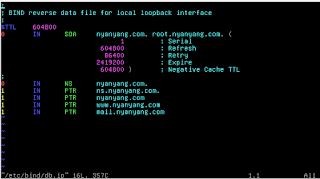



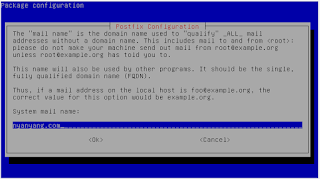












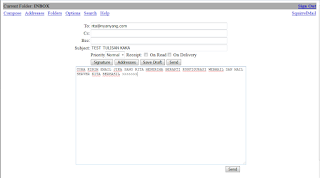





0 Comments